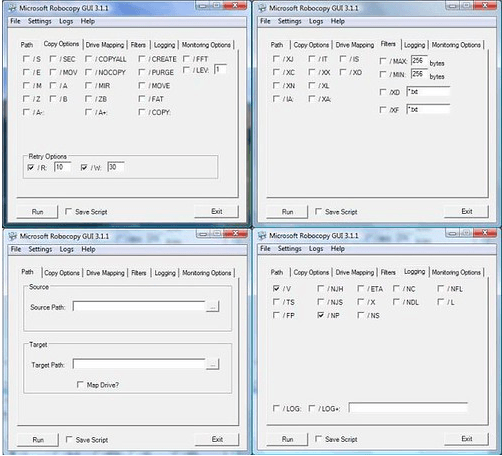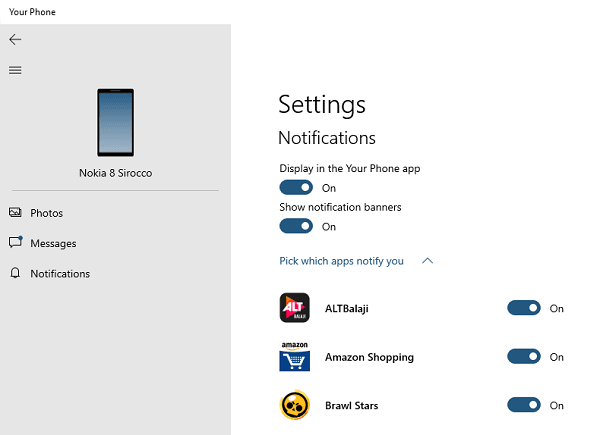
Функция Microsoft’s Your Mobile в Windows 10 может отображать уведомления Android на компьютере с Windows 10. Самое приятное в этой функции то, что вам не нужно использовать сторонние программы запуска. В этом руководстве я расскажу, как можно получить уведомления Android на компьютере с Windows 10.
Содержание
Получение уведомлений Android на компьютере с Windows 10
Лучшая часть этого опыта заключается в том, что он просто копирует уведомления на Android на компьютер с Windows 10. Все уведомления отображаются через центр действий, и некоторые из них можно использовать.
- Перейдите в Настройки > Телефон > Нажмите на Добавить телефон
- Добавьте тот же номер, который вы используете на своем телефоне. Затем на этот номер будет отправлено текстовое сообщение.
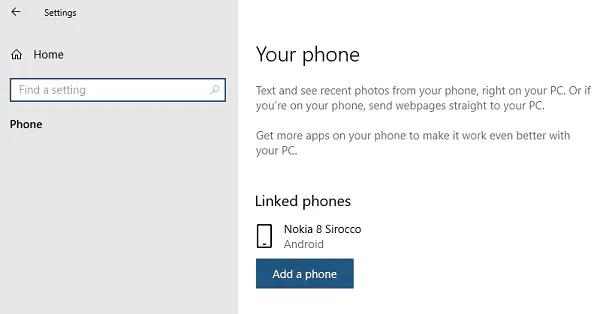
- Как только сообщение придет на ваш телефон, перейдите по ссылке в нем, чтобы установить приложение.
- Откроется приложение Your Phone Companion-Link to Windows в Google Play Store. Установите его.
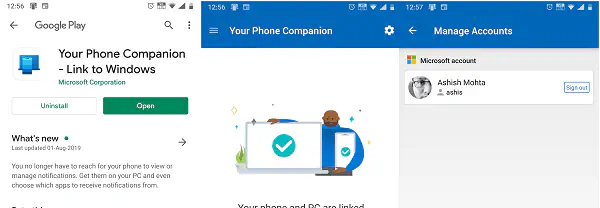
- После установки войдите в систему с той же учетной записью Microsoft, что и на компьютере с Windows 10.
- Перейдите по этой ссылке, чтобы загрузить приложение Windows 10 Your Phone App из Microsoft Store.
- Оно автоматически использует текущую учетную запись Microsoft и зарегистрирует вас.
- После этого вы должны заметить две вещи
- Приложение Your Phone Companion будет работать в фоновом режиме на вашем Android-телефоне
- Уведомления начнут появляться в центре действий, как только соединение станет активным. Microsoft наконец-то усовершенствовалачерез приложения и без использования Cortana. Однако помните, что мы наблюдали перебои в его работе. Как и любая другая служба, это тоже служба, и если вы не получаете никаких уведомлений, а приложение на телефоне продолжает показывать попытку подключения, то это перебои в работе службы.
Настройка приложений для телефона в Windows 10
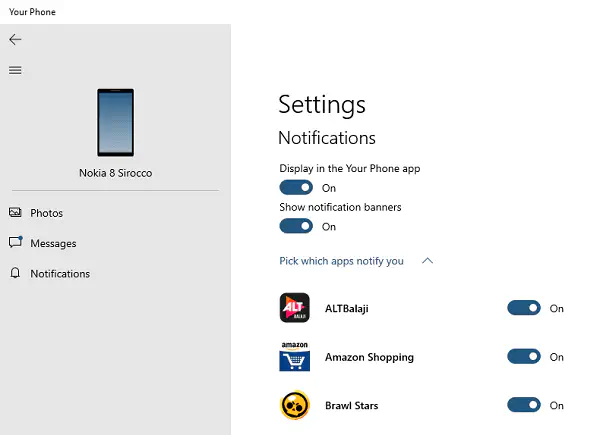
Если вы получаете тонны уведомлений на своем телефоне Android, лучше всего настроить приложение и уменьшить их количество. Запустите приложение и перейдите в Настройки. Здесь вы можете выбрать, какие приложения могут отправлять вам уведомления . Отключите те, которые менее важны.
Мы также порекомендуем вам отключить несколько настроек обмена сообщениями, например MMS, и выбрать баннер или значок на панели задач.
Одна из лучших вещей в приложении «Твой телефон» — это то, что вы можете получить доступ ко всем фотографиям на вашем телефоне. Вы можете редактировать их в Paint, делиться ими с помощью приложений или сохранять на компьютере.
Мы надеемся, что этот пост помог вам получить уведомления Android на компьютере с Windows 10.
YouTube видео: Как получать уведомления Android на компьютере с Windows 10
Вопросы и ответы по теме: “Как получать уведомления Android на компьютере с Windows 10”
Как включить уведомления приложений на ПК?
**Включение всплывающих уведомлений в Windows 10**1. В области уведомлений щелкните значок уведомления и выберите пункт Все параметры. 2. На экране параметров выберите Система и Уведомления и действия. 3. В разделе Уведомления задайте для параметра Показывать уведомления приложений значение Вкл..
Как связать устройство Android с Windows 10?
**На компьютере проверьте следующее.**1. В поле поиска на панели задач введите связь с телефоном затем выберите приложение Связь с телефоном в результатах поиска. 2. Выберите Начало работы. 3. Вам будет предложено войти с помощью учетной записи Майкрософт. 4. Следуйте инструкциям, чтобы завершить связывание устройств.
Как включить push уведомления Windows 10?
Чтобы включить push-уведомления, выполните указанные ниже действия. На экране Мои сведения коснитесь значка Дополнительно (…), выберите команду Параметры, прокрутите экран вниз до раздела Push-уведомления и выберите параметр Вкл.
Как связать андроид с Windows?
**Как связать телефон Android с ПК в Windows 10**1. На телефоне установите приложение “Диспетчер вашего телефона- связь с Windows“. 2. На компьютере зайдите в меню “Пуск” => “Параметры” => “Телефон” => “Добавить телефон”. 3. Выберите какой телефон вы добавляете (Android или iPhone) и нажмите на “Продолжить работу”.
Где уведомления на ПК?
Windows 10 помещает уведомления и быстрые действия в центр уведомлений прямо на панель задач, где вы можете мгновенно получить к ним доступ. Выберите Центр действий на панели задач, чтобы открыть его. (Вы также можете провести пальцем от правого края экрана к центру или нажать Windows клавиши с логотипом + A.)
Как включить уведомления от Приложения телефон?
Вариант 1. В настройках устройства1. Откройте настройки телефона. 2. Нажмите Приложения и уведомления Уведомления. 3. В разделе “Недавно отправленные” нажмите на приложение. 4. Выберите тип уведомления. 5. Настройте нужные параметры. Выберите Оповещения или Без звука.